如何用ps打造绚丽多彩的夜景色调
1、首先复制背景图层。鼠标右击图层1选择转换为智能对象。
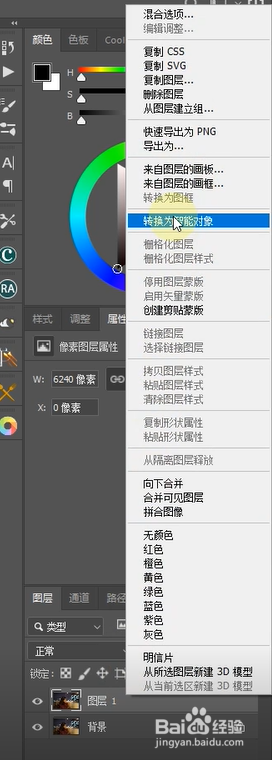
2、选择滤镜——camera raw滤镜进行调色。根据素材需求对相关数值进行调整。
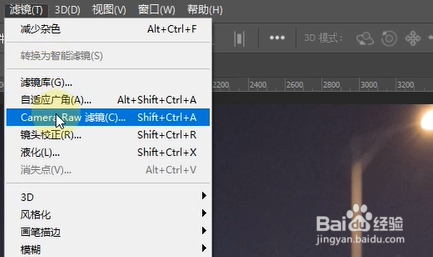

3、选择HSL调整。根据素材需求对色相、饱和度和明亮度进行调整。


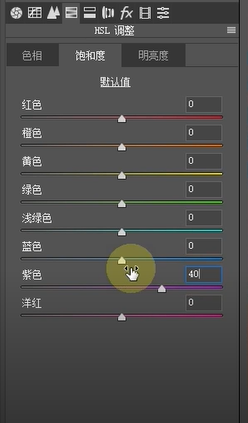
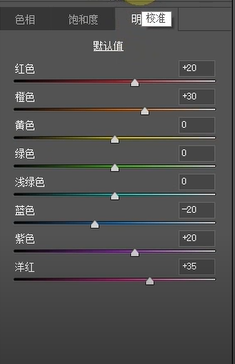
4、选择校准。根据素材需求调节三原色的色相和饱和度。调节完毕后点击确定。

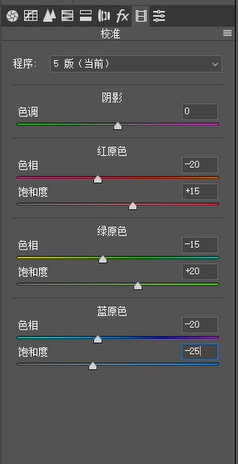
5、然后新建色彩平衡调整图层,调整素材中阴影和高光部分的色调色彩。
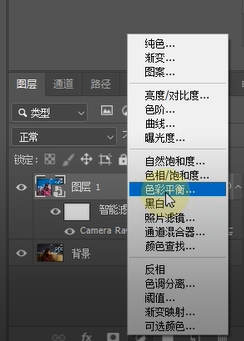

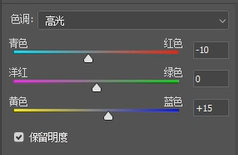
6、为了让照片更加清晰。CTRL+shift+ALT+E盖印图层。选择滤镜——其他——高反差保留,调节一下半径数值。点击确定。把该图层的混合模式改为线性光。
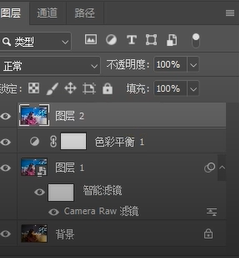
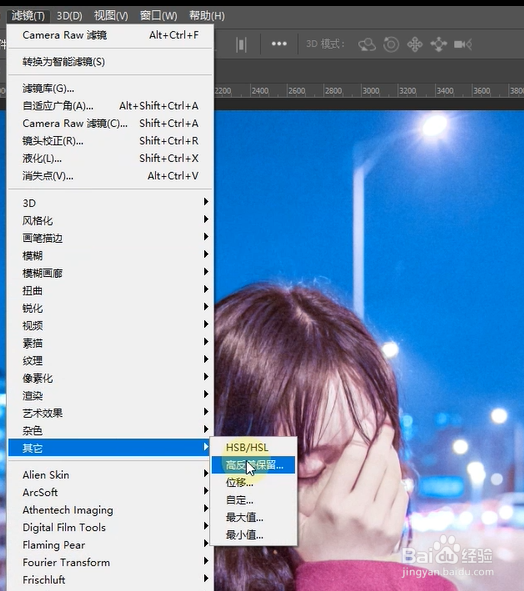
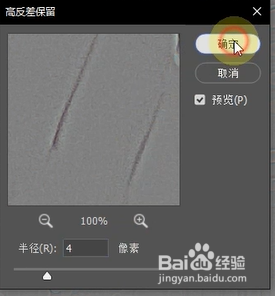
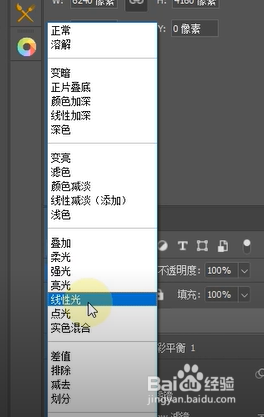
7、最后将调整图层全部选中,CTRL+G编组。这样绚丽多彩的夜景色调就完成啦。
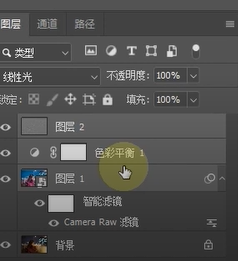
声明:本网站引用、摘录或转载内容仅供网站访问者交流或参考,不代表本站立场,如存在版权或非法内容,请联系站长删除,联系邮箱:site.kefu@qq.com。
阅读量:187
阅读量:169
阅读量:163
阅读量:23
阅读量:154